-“如何为Xbox 360播放或转换MKV文件?我使用的是Mac。”
-“我有HD .mkv文件,我想在Xbox上播放。将它们转换为播放的最佳方法是什么?”
- “如何在 Xbox 4 上播放 M360V 视频?”
通过上述问题,很容易得出需要在传输之前将视频转换为Xbox支持的格式的结果。 Xbox不仅是游戏机,还是视频播放器。 因此,您也可以使用Xbox 360和Xbox One播放电影和在线视频。 对于无法播放从Mac传输的视频的人,您需要为Mac选择一个功能强大的Xbox转换器以解决不兼容问题。 因此,您可以将视频转换为Mac上具有高质量输出和快速转换速度的Xbox 360。
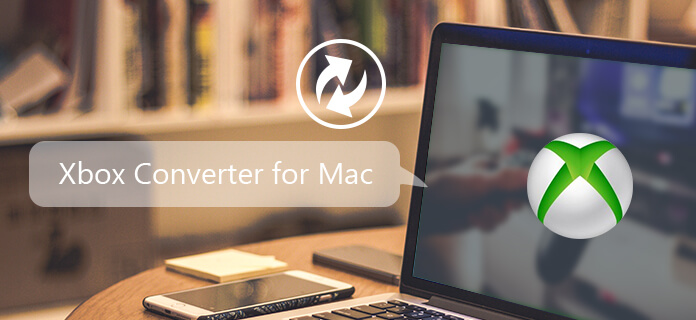
适用于Mac的Xbox Converter
首先,您需要先了解支持的 Xbox 视频格式,包括 AVI、WMV、MP4、MOV 等。 但是,有些人抱怨 Xbox 有时不支持 MP4 视频。 嗯,虽然 MP4 被包括 Xbox 在内的大多数便携式播放器广泛支持,但只有两种 MP4 视频是兼容的。 换句话说,您需要将视频转换为使用 H.4 编解码器编码的 MP264 文件,10 Mbps 分辨率为 1920 × 1080 30 fps,或使用 MPEG-4 编解码器编码的 MP4 文件,5 Mbps 分辨率为 1280 × 720 at每秒 30 帧。 否则,您可能无法播放其他类型的 MP4 视频。 要获得兼容的 Xbox 格式,您应该找到一个视频转换器,它直接提供各种预设配置文件,包括 Xbox 360/One。
Aiseesoft Mac版视频转换大师 允许用户在 Mac 上轻松下载、转换和编辑视频,包括 4K 超高清视频。 您可以获得大量预设配置文件以在可自定义的设置中输出视频。 因此,您可以将视频直接转换为 Xbox 支持的格式。 此外,还有许多视频编辑工具,您可以使用它们旋转、裁剪、水印、添加视频效果和提高视频质量。 您也可以将视频转换为 Xbox 360。 总之,Mac Video Converter Ultimate 是您成为 Mac 最佳 Xbox 转换器的完美选择。
步骤 1 启动Mac版Xbox视频转换器
在Mac上打开Mac Video Converter Ultimate。 然后,选择顶部工具栏上的“添加文件”,以从本地文件夹导入视频。 您还可以将视频拖放到其主界面。

步骤 2 编辑视频效果(可选)
通过选择“编辑”选项,您可以看到不同的部分以自定义视频。 之后,您可以旋转,裁剪,加水印,添加视频效果,增强视频质量并仔细启用3D设置。 通过其输出预览窗口,您始终可以立即查看更改。 不要忘记单击“应用”以保存所有编辑更改。

步骤 3 将视频转换为Xbox
选择“配置文件”,然后在其下拉列表中选择“ Xbox”。 您可以使用Mac的Xbox转换器看到许多有关输出Xbox视频格式的选项。 只需根据您使用的数字设备选择一个即可。
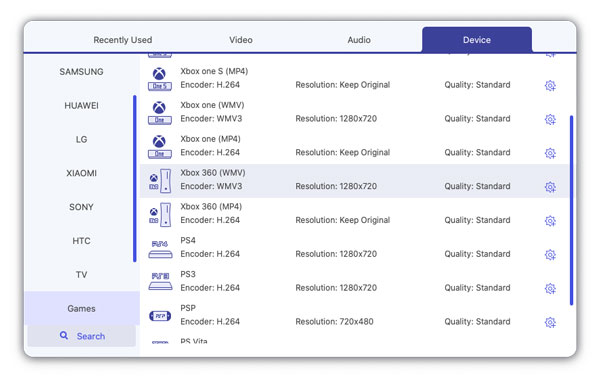
如果需要自定义配置文件设置,则可以单击“设置”选项。 最后,单击“转换”按钮,等待一段时间以在Mac上完成Xbox视频转换。

您可以使用iDealshare Mac版Xbox视频转换器获得基本的视频转换和自定义工具。 它提供了许多预设,包括Xbox游戏机。
优点:
缺点:
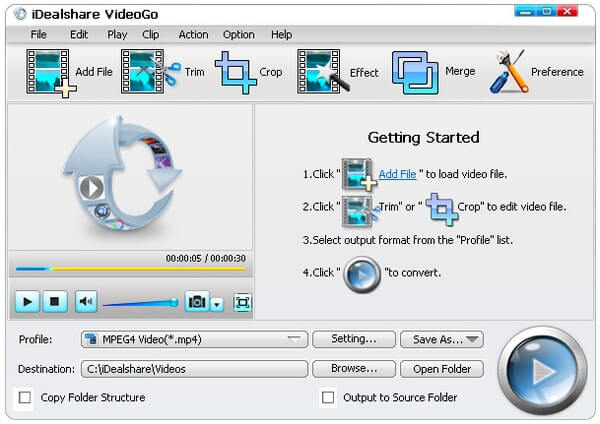
Videora 是适用于 Mac 的免费 Xbox 视频转换器。 因此,您可以免费将本地视频和自制 DVD 转换为特定的视频格式。
优点:
缺点:
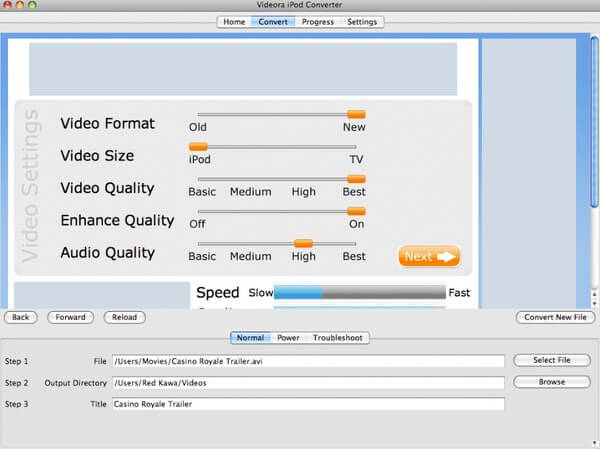
Pavtube Video Conveter允许用户将普通视频转换为Xbox。 此外,您还可以在Mac上使用Xbox 360和该Xbox视频转换器来转换和播放原始视频。
优点:
缺点:

通过使用Mac的DRmare Xbox转换器,您不仅可以将普通视频转换为iTunes格式,还可以将iTunes视频转换为Xbox兼容格式。
优点:
缺点:
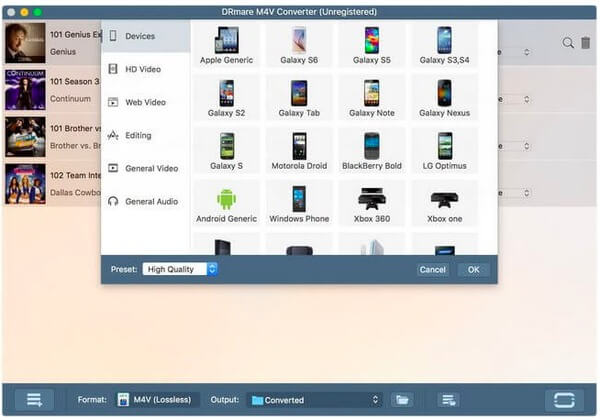
根据您的个人喜好,您可以通过上述段落选择适用于Mac的最佳Xbox转换器。 具有更好的视觉体验和强大的功能,您可以轻松地将所有视频转换为Xbox 360和Xbox One。